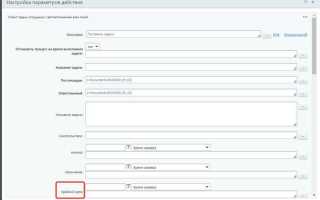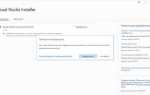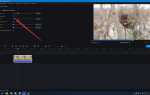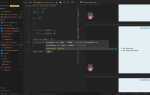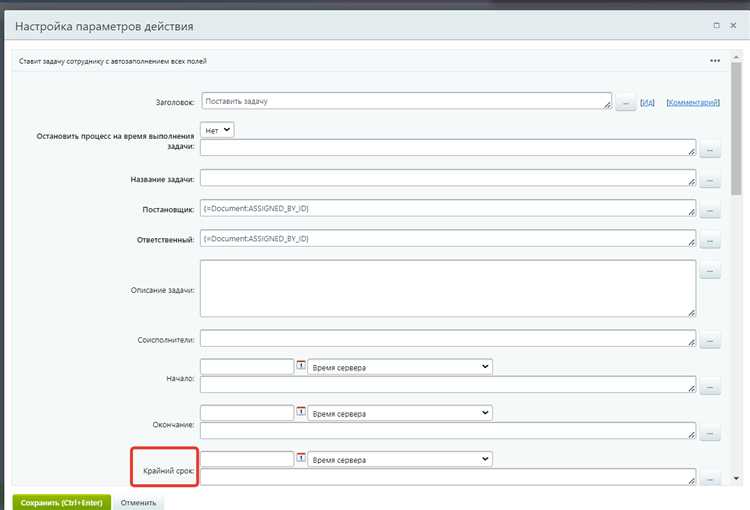
В Битрикс24 автоматизация бизнес-процессов начинается с правильной настройки автозапуска. Чтобы бизнес-процесс запускался при создании или изменении элемента, необходимо зайти в раздел CRM → Настройки → Направления сделок (или соответствующий раздел для Лидов, Контактов, Компаний) и выбрать нужное направление. Затем – вкладка Бизнес-процессы.
На этой странице отображаются все доступные шаблоны процессов. Для активации автозапуска откройте нужный шаблон и установите флажки в параметрах запуска: «При создании» и/или «При изменении». Без включения этих флажков процесс не будет запускаться автоматически, даже если он активен в списке.
Если используется модуль Список или Документовое хранилище, переходите в Контент → Списки, выберите нужный список, затем откройте вкладку Шаблоны бизнес-процессов. Настройка автозапуска здесь аналогична: редактируйте шаблон и укажите условия старта процесса.
Для комплексных сценариев полезно использовать условие запуска по фильтру: выберите в настройках процесса «Условие запуска по полям», чтобы ограничить срабатывание только при выполнении заданных критериев. Это снижает нагрузку на портал и исключает лишние вызовы бизнес-логики.
Все изменения вступают в силу немедленно, без необходимости дополнительной публикации. После настройки рекомендуется протестировать процесс на тестовой сущности, чтобы исключить ошибки логики или конфликты с другими автоматизациями.
Настройка автозапуска бизнес-процесса для CRM-сущностей
В Битрикс24 автозапуск бизнес-процесса для CRM-сущностей настраивается непосредственно через интерфейс конструктора бизнес-процессов. Для этого перейдите в раздел «CRM» → «Настройки» → «Другие настройки» → «Бизнес-процессы» → выберите нужную сущность: Лид, Сделка, Контакт или Компания.
Нажмите «Создать шаблон» или откройте уже существующий. В правой части окна выберите вкладку «Автозапуск». Здесь доступны два типа автозапуска: при создании и при изменении элемента. Установите флажки напротив нужных условий. Например, для Сделки можно задать запуск при изменении стадии, смене ответственного или редактировании пользовательских полей.
Для детальной настройки триггеров используйте действия в шаблоне: блок «Условия» позволяет задать точные параметры запуска. Например, запуск только если поле «Бюджет» превышает определённую сумму. Это исключает ненужное срабатывание.
Автозапуск работает только для шаблонов с типом «Автоматический». Шаблоны с ручным запуском не будут реагировать на изменения. После настройки сохраните шаблон и убедитесь, что он активирован – без этого автозапуск не сработает.
Изменения вступают в силу сразу после сохранения. Рекомендуется протестировать работу шаблона на тестовой сущности, чтобы исключить ошибки в логике условий и действий.
Установка условий автозапуска при изменении стадии сделки
Для начала, необходимо перейти в раздел «Бизнес-процессы» в настройках CRM и выбрать создание нового процесса или редактирование существующего. Далее, при настройке условий автозапуска, важно учесть следующие моменты:
- Выбор события для автозапуска – выберите «Изменение стадии сделки» в качестве триггера для начала процесса. Это означает, что каждый раз, когда сделка меняет свою стадию, будет запускаться определенный процесс.
- Установка условий изменения стадии – настройте фильтры для выбора нужной стадии. Например, если вы хотите запускать процесс, когда сделка перемещается в стадию «Закрыта», установите условие на проверку данной стадии.
- Использование дополнительных фильтров – можно установить дополнительные условия для запуска. Например, процесс может запускаться только для сделок определённого типа или с определённым источником.
- Условия для каждой стадии – для разных стадий можно настроить различные процессы. Например, для стадии «Переговоры» процесс может создавать задачу для менеджера, а для стадии «Оплата» – уведомление для финансового отдела.
- Тестирование – после настройки автозапуска необходимо протестировать все условия на тестовой сделке, чтобы убедиться в корректности работы процессов и отсутствии ошибок.
Важно учитывать, что бизнес-процесс будет запускаться только тогда, когда изменения в сделке происходят именно в рамках заданных условий. Это позволяет избежать ненужных запусков и гарантирует точность работы процессов.
Наконец, обратите внимание на настройки уведомлений. Вы можете настроить уведомления для ответственных сотрудников, чтобы они своевременно получали информацию о запуске процесса. Это дополнительно улучшит взаимодействие в команде и повысит эффективность работы с сделками.
Автозапуск бизнес-процесса при добавлении элемента в список
Чтобы настроить автозапуск, нужно использовать механизм бизнес-процессов в разделе «Настройки» в интерфейсе Битрикс24. Важно помнить, что для этого необходимо создать и настроить сам бизнес-процесс, а затем связать его с нужным элементом списка через настройки автоматизации.
Для начала создайте бизнес-процесс, который должен быть автоматически запущен. В редакторе бизнес-процессов укажите нужные действия, например, отправку уведомлений, создание задач, или изменение статуса. После этого перейдите в настройки списка, в котором требуется автозапуск.
Шаг 1: Перейдите в раздел «Автоматизация». В настройках списка, где требуется запуск бизнес-процесса, найдите вкладку «Автоматизация» и выберите «Правила бизнес-процессов». Это откроет интерфейс настройки правил автоматизации для конкретного элемента списка.
Шаг 2: Создайте правило автозапуска. Выберите событие «При добавлении элемента». Далее укажите бизнес-процесс, который должен запускаться автоматически. Также можно настроить фильтры, чтобы процесс запускался только при определённых условиях (например, если значение какого-то поля соответствует нужному значению).
Шаг 3: Проверка и тестирование. После настройки автозапуска важно протестировать систему. Добавьте новый элемент в список и убедитесь, что выбранный бизнес-процесс запускается правильно и выполняет все необходимые действия. В случае ошибок проверьте настройки фильтров и условий запуска.
Рекомендация: Чтобы не перегрузить систему ненужными процессами, используйте фильтрацию данных и настройку условий для запуска, чтобы процесс срабатывал только при соблюдении всех нужных параметров.
Этот механизм позволяет автоматизировать множество задач, сокращая время на выполнение рутинных операций и повышая производительность команды.
Применение шаблонов бизнес-процессов в списках CRM
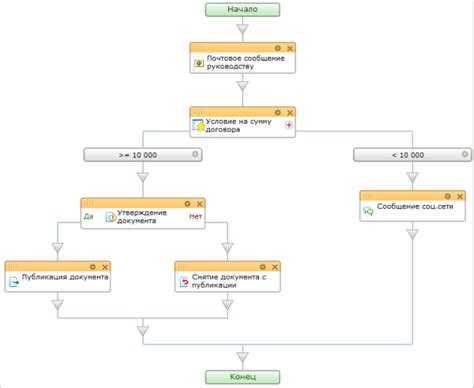
В Битрикс24 шаблоны бизнес-процессов играют ключевую роль в автоматизации задач и упрощении работы с клиентами. Для эффективного применения шаблонов в списках CRM необходимо учитывать несколько факторов, позволяющих настроить процесс так, чтобы он соответствовал конкретным бизнес-целям.
Шаблоны бизнес-процессов в CRM могут быть использованы для автоматизации действий с элементами списка, например, сделками, контактами или компаниями. Это позволяет значительно ускорить работу сотрудников и повысить точность выполнения задач. Например, шаблон может автоматически инициировать действия, такие как отправка писем, назначение задач или изменение статусов, в зависимости от изменения параметров сделки.
Как настроить автозапуск шаблонов:
1. Откройте раздел CRM и выберите нужный список (например, сделки или лиды).
2. Перейдите в настройки бизнес-процессов, активировав опцию автозапуска для выбранного шаблона.
3. Установите условия, при которых шаблон будет запускаться автоматически. Это может быть изменение статуса сделки, создание нового контакта или любая другая важная метка, на которую реагирует бизнес-процесс.
Рекомендации по использованию:
Для более точной настройки бизнес-процессов важно правильно продумать условия триггеров. Например, если сделка достигает стадии «Заключение договора», можно автоматически запускать шаблон, который уведомляет сотрудников о необходимости подготовки документации. Таким образом, процесс не требует вмешательства менеджера, что минимизирует риски ошибок.
Не стоит забывать и о тестировании. Прежде чем внедрять бизнес-процесс на постоянной основе, полезно проверить его работу на нескольких тестовых элементах списка. Это поможет выявить возможные ошибки или несоответствия в логике шаблона.
Типичные примеры использования:
Шаблоны бизнес-процессов могут быть настроены для автоматической отправки уведомлений клиенту о статусе его заявки, уведомлений менеджеру о сроках выполнения задачи или передачи данных между различными отделами для выполнения более сложных операций.
Таким образом, грамотное применение шаблонов бизнес-процессов в CRM-системах позволяет значительно повысить эффективность работы, снизить количество ошибок и ускорить принятие решений. Автоматизация этих процессов не только экономит время, но и гарантирует выполнение задач на всех этапах работы с клиентами.
Проверка и редактирование триггеров автозапуска
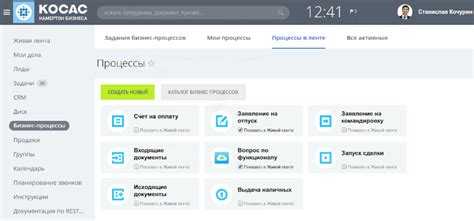
Для эффективной работы с автозапуском бизнес-процессов в Битрикс необходимо периодически проверять и при необходимости редактировать триггеры. Это важный этап настройки, который помогает избежать ошибок и ненужных сбоев в автоматических процессах.
Первым шагом является переход в раздел «Бизнес-процессы» в административной панели. После этого выберите вкладку «Триггеры», где отображаются все активные и неактивные триггеры автозапуска.
Как проверить триггер: для каждого триггера доступна информация о его текущем состоянии, а также причина, по которой он был активирован. Чтобы проверить настройки триггера, нужно кликнуть на его название. В открывшемся окне можно увидеть, какие условия срабатывания установлены, и когда последний раз был запущен процесс.
Редактирование триггера: для редактирования триггера откройте его настройки. Вы можете изменить условия срабатывания, параметры выполнения и действия, которые должны быть выполнены после активации триггера. Важно: изменения в триггерах могут повлиять на работу других связанных бизнес-процессов, поэтому перед редактированием рекомендуется внимательно ознакомиться с логикой текущих настроек.
Частые ошибки: одна из самых распространённых проблем – неправильные условия срабатывания триггера. Например, триггер может быть настроен на событие, которое не происходит в рамках заданных условий. Чтобы избежать этого, всегда проверяйте, что поля и данные, указанные в условиях, актуальны и соответствуют реальному бизнес-процессу.
Рекомендации: после редактирования триггера не забывайте проводить тестирование. Для этого можно использовать функцию «Тестировать» в настройках триггера, которая позволяет имитировать его срабатывание и проверить, правильно ли выполняется бизнес-процесс.
Также полезно настроить уведомления о запуске триггеров. Это поможет отслеживать их выполнение и оперативно реагировать на возможные ошибки или сбои в процессах.
Ограничения и права доступа при настройке автозапуска
При настройке автозапуска бизнес-процессов в Битрикс важно учитывать ограничения и права доступа, которые могут повлиять на корректную работу процессов и безопасность системы. Несоблюдение этих аспектов может привести к сбоям в автоматизации или несанкционированному доступу к чувствительной информации.
1. Права доступа к бизнес-процессам
Для настройки автозапуска бизнес-процесса необходимо, чтобы у пользователя были соответствующие права доступа. Это могут быть права администратора, а также индивидуальные права на чтение, создание или редактирование процессов. Если у пользователя нет нужных прав, он не сможет инициировать или изменять автозапуск, что ограничивает гибкость работы с системой.
2. Ожидания для процесса и условий запуска
Некоторые бизнес-процессы можно настроить для автозапуска только при определённых условиях, таких как создание или изменение сущности (например, сделки или задачи). Важно установить чёткие условия для запуска, чтобы избежать ситуаций, когда процесс автоматически срабатывает в неподобающий момент. Например, если процесс должен запускаться только при определённом значении поля, необходимо настроить фильтры для этих полей.
3. Ограничения по количеству автозапусков
Система Битрикс ограничивает количество одновременно запущенных процессов для предотвращения перегрузки серверов и ресурсов. При массовом запуске бизнес-процессов может возникнуть риск, что процесс будет приостановлен или не завершится должным образом. В таких случаях рекомендуется оптимизировать процессы или разделить их на несколько меньших блоков для равномерной нагрузки.
4. Блокировка изменений в процессе
Некоторые бизнес-процессы могут быть заблокированы для изменений в случае их настройки на автозапуск. Это гарантирует, что автоматизация не будет нарушена после старта процесса. Однако такие процессы требуют особого контроля со стороны администраторов, чтобы избежать случайных изменений, которые могут повлиять на работу бизнес-логики.
5. Механизмы аудита и контроля
Важно настроить систему аудита для отслеживания всех автозапусков, чтобы контролировать, кто и когда инициировал процессы. Битрикс предоставляет возможность отслеживания изменений в настройках бизнес-процессов, что позволяет эффективно выявлять несоответствия и проблемы с правами доступа.
6. Ограничение на использование внешних модулей
Внешние модули, которые используются в рамках бизнес-процессов, могут иметь свои ограничения на автозапуск. Некоторые модули не поддерживают автоматическое выполнение или требуют особых прав доступа для своей активации. Перед добавлением внешних решений в процесс необходимо тщательно проверять их совместимость с настройками автозапуска.
7. Риски безопасности
При настройке автозапуска важно соблюдать осторожность в контексте безопасности. Неавторизованный запуск бизнес-процессов может привести к утечке данных или нежелательным изменениям. Использование двухфакторной аутентификации и регулярных проверок прав доступа поможет минимизировать эти риски.
Вопрос-ответ:
Как настроить автозапуск бизнес-процесса в Битрикс24?
Для настройки автозапуска бизнес-процесса в Битрикс24 нужно перейти в раздел «Бизнес-процессы» в настройках вашей компании. Далее в разделе «Шаблоны бизнес-процессов» выберите нужный шаблон и откройте его. В настройках шаблона можно указать условия автозапуска, например, по событию или на основе изменений в карточке сделки, задачи или другого элемента. Выберите триггер, который будет запускать процесс, и сохраните изменения.
Какие условия можно использовать для автозапуска бизнес-процесса в Битрикс24?
Автозапуск бизнес-процесса в Битрикс24 можно настроить по различным условиям. Например, это может быть изменение статуса сделки, создание нового элемента в CRM или изменение данных пользователя. Вы можете настроить, чтобы процесс начинался автоматически при наступлении определенного события, а также выбрать параметры, которые будут проверяться на момент запуска процесса, например, наличие определенной информации в карточке клиента.
Можно ли настроить несколько условий для автозапуска бизнес-процесса?
Да, в Битрикс24 можно настроить несколько условий для автозапуска бизнес-процесса. Вы можете комбинировать различные параметры, такие как изменение поля в карточке клиента, определенные даты или другие события. Для этого в настройках шаблона бизнес-процесса в разделе «Условия» добавляются дополнительные фильтры и логика для более точного контроля над моментом запуска процесса.
Где в Битрикс24 можно найти шаблоны для автозапуска бизнес-процессов?
Шаблоны для автозапуска бизнес-процессов можно найти в разделе «Бизнес-процессы» в настройках вашего Битрикс24. Там нужно выбрать пункт «Шаблоны бизнес-процессов» и затем создать новый шаблон или отредактировать существующий. В разделе шаблонов уже есть готовые решения для типовых бизнес-процессов, которые можно настроить для автоматического запуска по выбранным условиям.
Какие проблемы могут возникнуть при настройке автозапуска бизнес-процесса?
При настройке автозапуска бизнес-процесса могут возникнуть следующие проблемы: некорректное определение триггеров, которые запускают процесс, неправильная логика условий или конфликт с другими бизнес-процессами. Также могут быть ошибки в фильтрах, из-за которых процесс не запускается при достижении нужного события. Для решения таких проблем рекомендуется тщательно проверять условия и тестировать настройки на разных примерах данных.